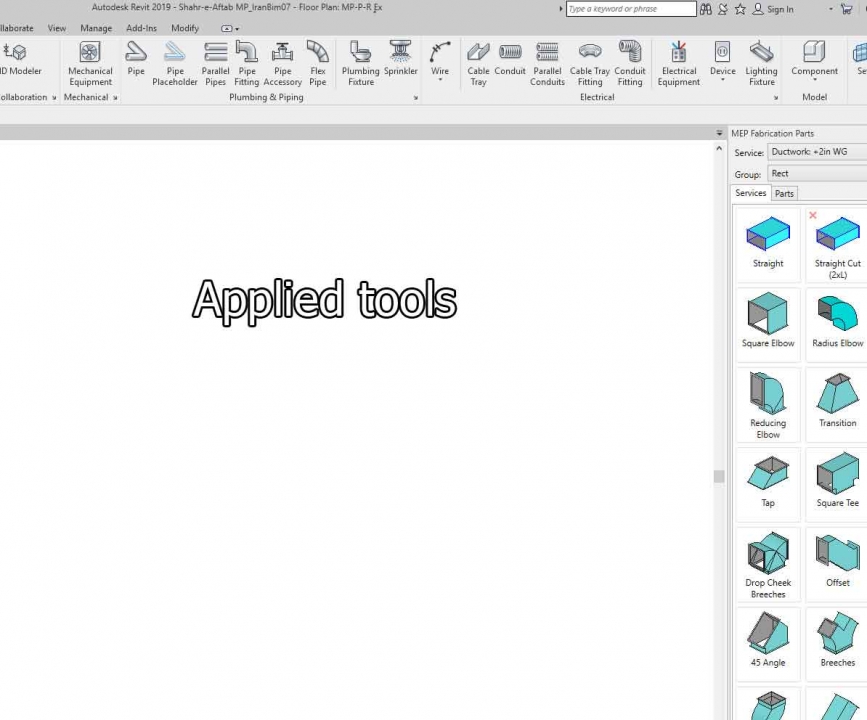آموزش نرم افزار
ابزار های کاربردی در رویت (بخش دوم)
ابزار های کاربردی در رویت
ابزار های کاربردی در رویت ، نرم افزار هوشمند Revit از بخش های متعدد و زیادی تشکیل شده است که در مدل کردن انواع پروژه ها کاربرد های زیادی دارند در این بخش از آموزش به ادامه ی معرفی ابزار های کاربردی و مهم رویت میپردازیم.
۳- منوی Navigation bar
این ابزار کاربردی که در صفحه ی ترسیم واقع شده هم در دید سه بعدی و هم در دید دوبعدی کاربرد دارد Navigation bar از دو قسمت Zoom و Steering Wheels تشکیل شده است.
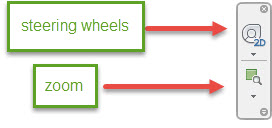
Steering Wheels پس از اینکه این ابزار را فعال کردید میتوانید حجمی را که مدل کردید بچرخانید یا جابجا کنید یا میتوانید عمل Zoom را به روش های مختلف انجام دهید بعد از انتخاب این ابزار با زدن کلیک راست در صفحه و یا کلیک در زیر مجموعه ی آن میتوانید انواع آن را انتخاب کنید.
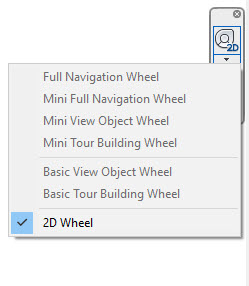
دقت کنید چون ما در دید دو بعدی بودیم حالت های مختلف غیر فعال است در دید سه بعدی این حالت ها همگی فعال هستند و میتوانید به راحتی از آن ها استفاده کنید.
Zoom این ابزار سایر اعمال زوم را انجام میدهد که به توضیخ زیر مجموعه ی آن می یردازیم.
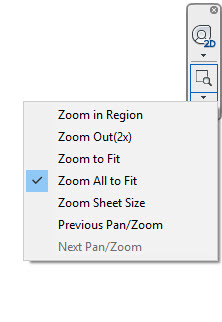
Zoom in Region با انتخاب این گزینه میتوانید با کشیدن یک کادر بر روی عناصر عمل Zoom را انجام داد. Zoom Out(2) با انتخاب این گزینه عمل زوم روی عناصر دو برابر کوچکتر میشود Zoom to Fit با انتخاب این گزینه تمامی عناصر در صفحه ای که روی ان کار میکنید قرار میگیرند Zoom All to Fit مانند گزینه ی قبل عمل میکند و تمامی عناصر را در صفحه ی کاری می آورد Zoom Sheet Size این گزینه عمل زوم را با توجه به شیت کاری انجام میدهد Previous Pan/Zoom این گزینه آخرین زومی که انجام دادید را تکرار میکند.
توجه داشته باشید ما برای آشنایی با این ابزار ، آن هارا معرفی میکنیم .شما میتوانید برای سهولت کار با غلتک وسط موس عمل زوم را انجام دهید و با نگه داشتن دکمه ی وسط موس و جابجا کردن آن میتوانید عمل Pan یا جابجایی صفحه را انجام دهید.
نویسنده: علی زمانی